作者 | 老表
来源 | (ID:)
0、前言
1、今日知识概要
2、Mac下安装Python环境
(1)先下载好浏览器,我选Goolge
(2)下载Python3.7安装包
(3)安装
4、Mac下安装Pycharm及基本使用
(1)安装
(2)激活使用专业版
(3)基本配置
(4)敲个代码
5、结束语
0、前言
老规矩,作为程序员,习惯从0开始。
好久没写原创文章了,一来是自己准备考研,没时间写;再者平时其他事情比较多,杂七杂八就耽误了,不过最近换了台电脑,苹果的,和之前Windows下开发完全不一样,所以打算和之前在Windows下学Python一样,记录下来,方便后面的学习者。
1、今日知识概要
(1)Mac下安装Python环境,在终端基本操作
(2)Mac下安装Pycharm,以及基本使用
(3)入门爬虫案例,喜欢上Python
2、Mac下安装Python环境
首先,我们要知道,Mac其实是自带Python环境的,只是可惜的是,歪~2.7的版本。
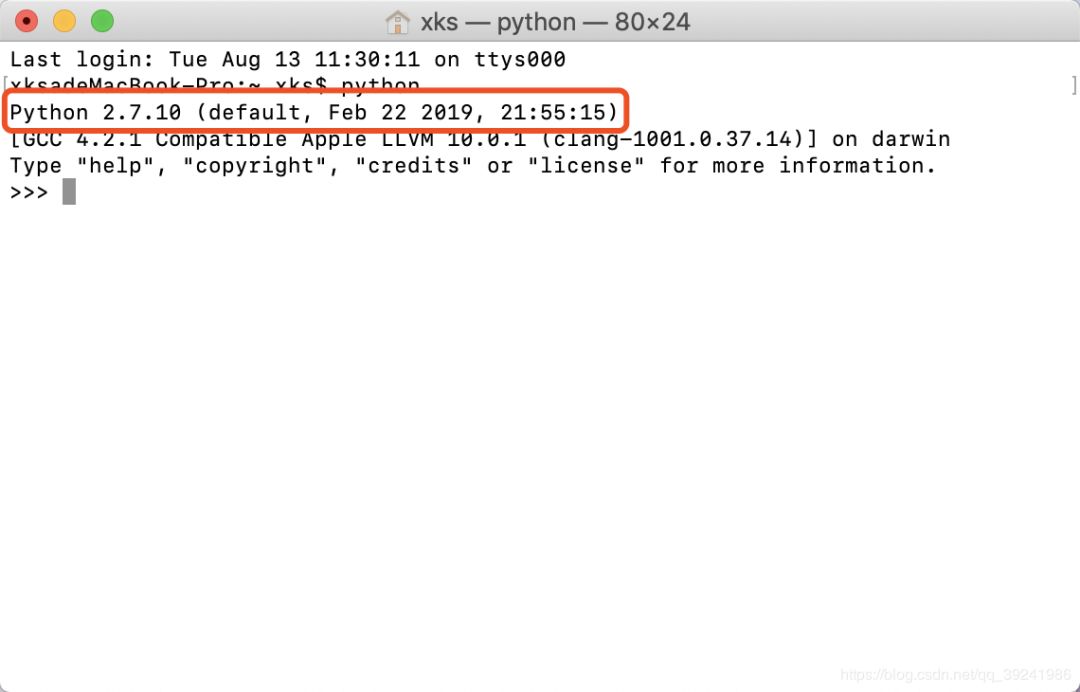
其实对于基本开发,特别是只是想刷刷题,练练数据结构的朋友,完全够了。
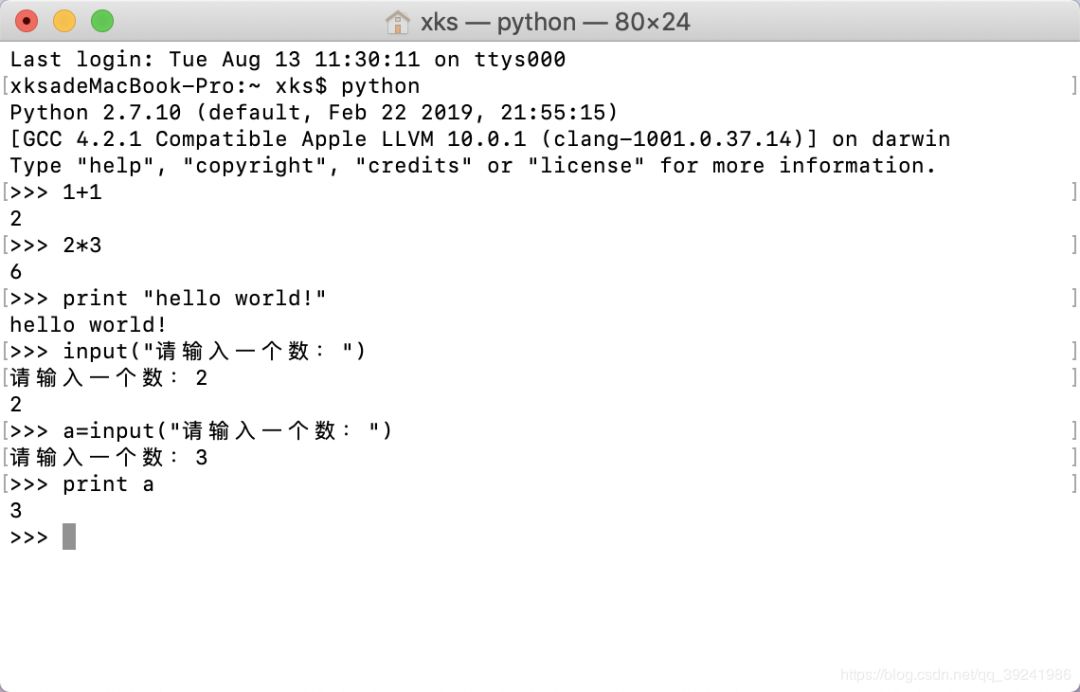
But,我,不建议你就这样将就,因为有我,我会让复杂的环境安装写的明明白白,让你快速上手Python3。
(1)先下载好浏览器,我选Goolge
下载Mac版Google浏览器方法有很多,我已经把安装包准备好了,在微信公众好后台回复:谷歌,即可获得下载链接。
(2)下载Python3.7安装包
在Mac里比较常见的安装包后缀是dmg,pkg,当然,这些我们无需关心。
这里提供两种下载Mac版Python3.7的方法官网下载和百度网盘下载。
官网下载地址:
https://www.python.org/downloads/mac-osx/
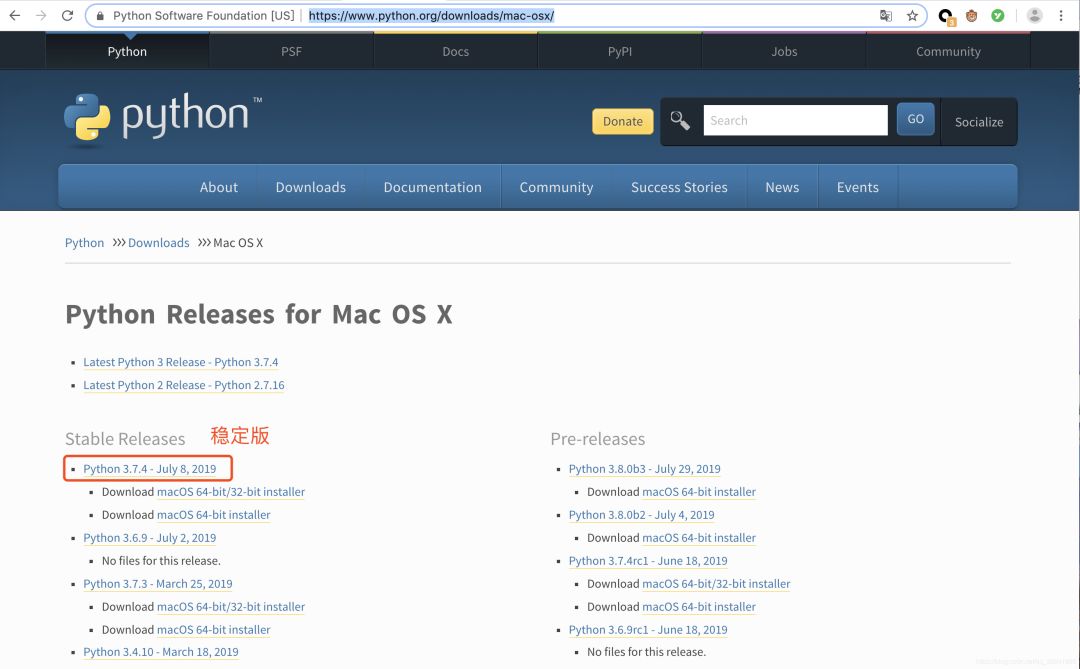
另外我已经把安装包准备好了,在微信公众号后台回复:py3 ,即可获得下载链接。
(3)安装
安装过程比较简单,几乎一直继续(Next)。
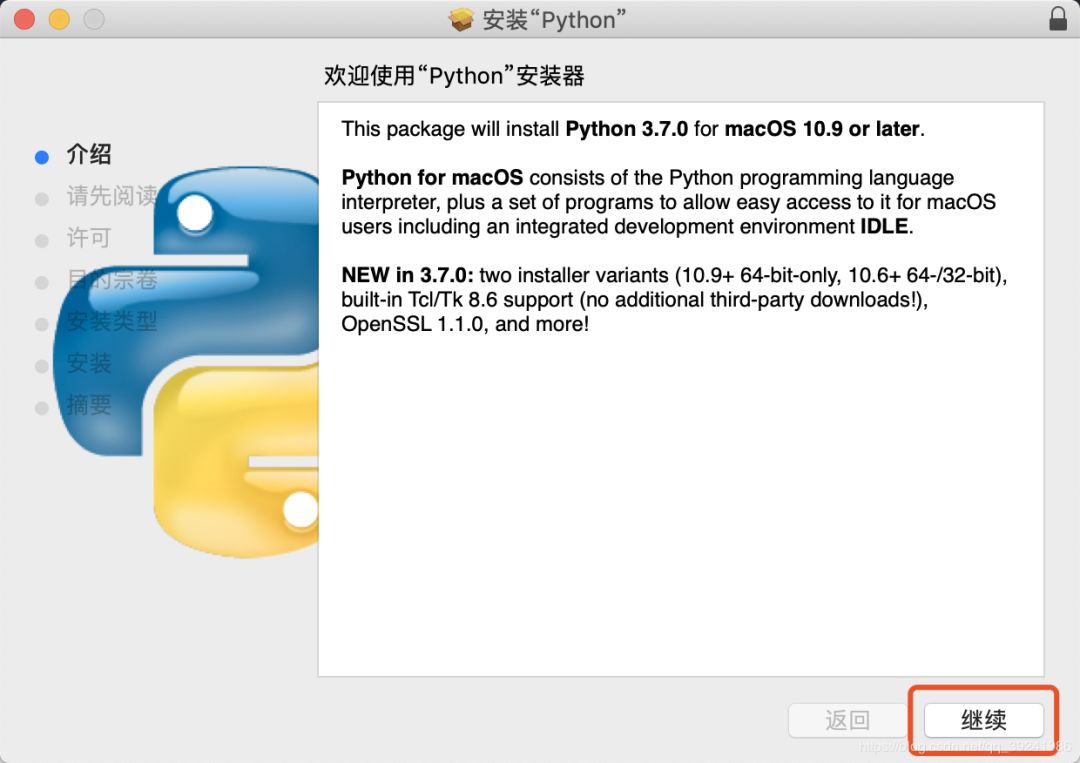
中间可能会出现安装验证,苹果安装软件几乎都要验证,从安全性来说,还是很好的。
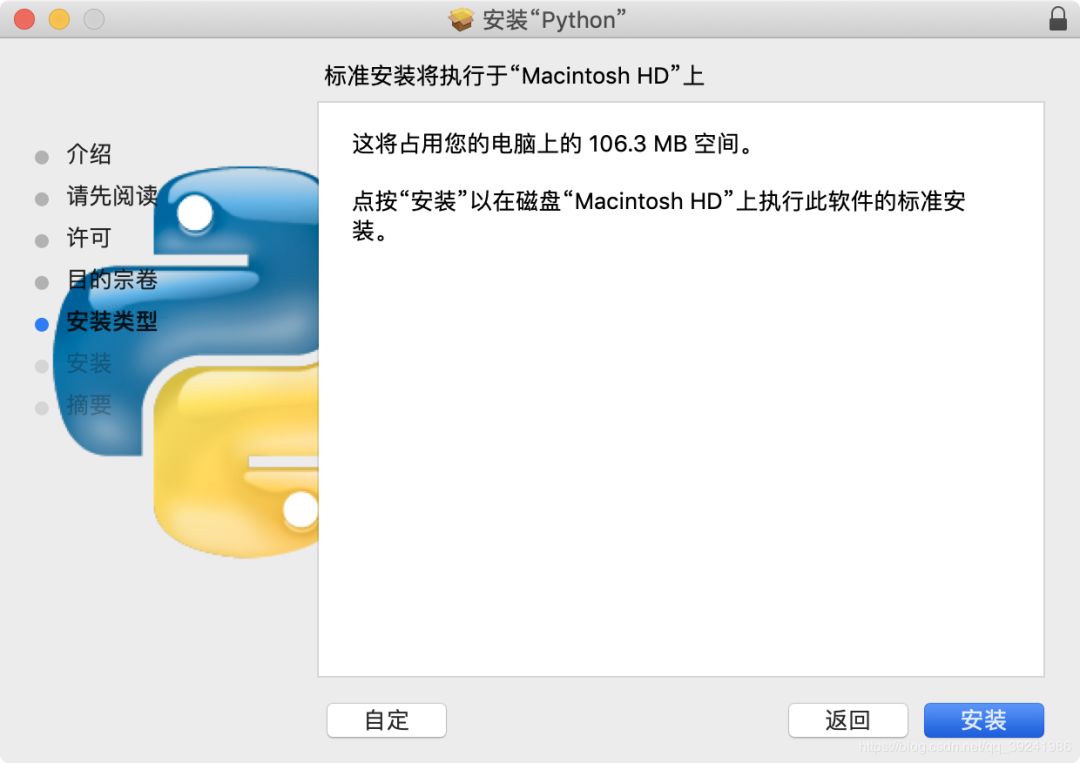
安装好后会自动跳转到安装目录下,我们可以选择在IDLE中试试Python3,或者在终端里试试。
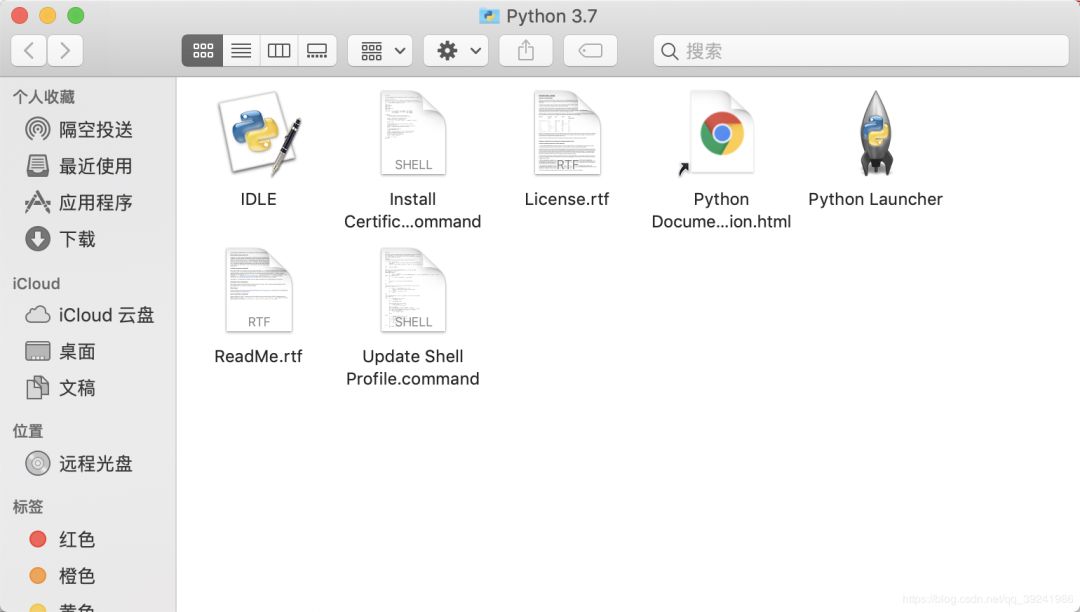
使用IDLE:
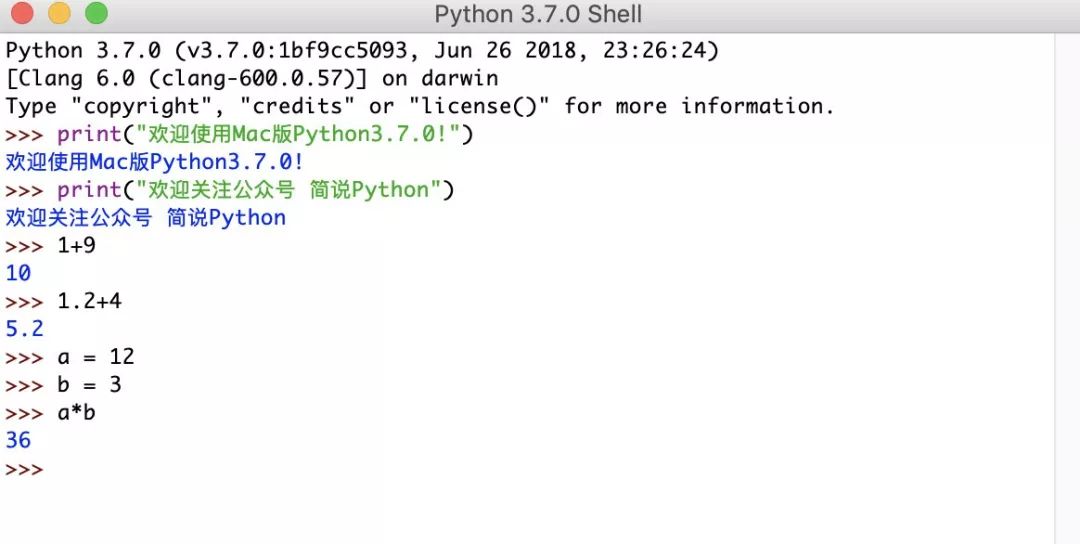
在终端中:我们需要注意的是这个时候我们直接在终端输入python,他显示的还是python2.7的版本(自带的),所以我们需要输入 python3,和原本的区分开来,安装模块也是,用 pip3。

4、Mac下安装Pycharm及基本使用
Mac版下载地址:
https://www.jetbrains.com/pycharm/download/download-thanks.html?platform=mac
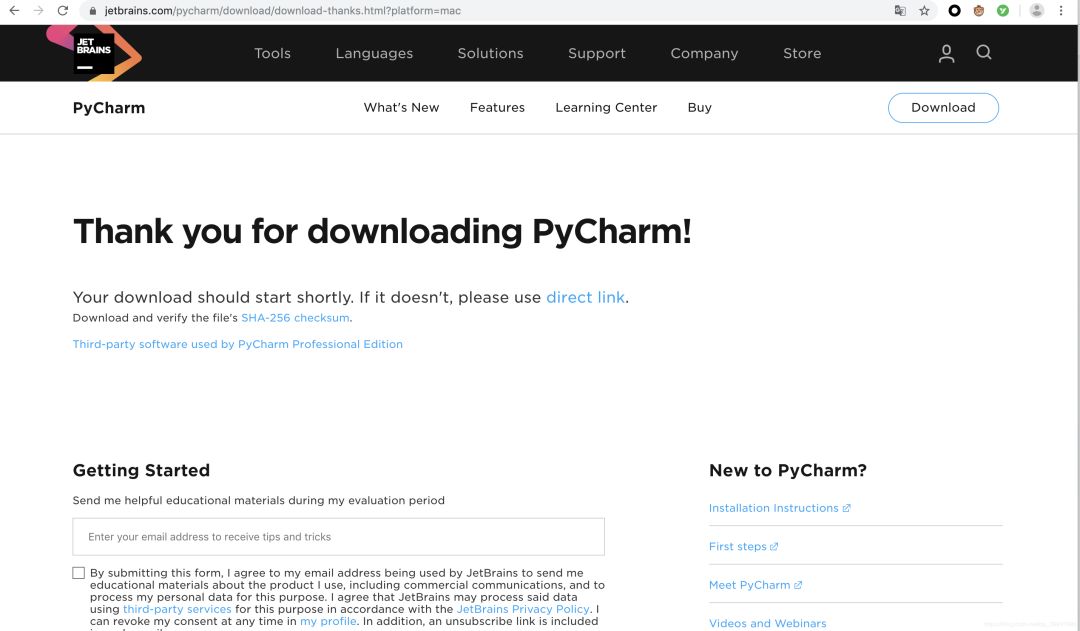
访问下载链接后,浏览器会直接开始下载,我选的是专业版,如果你安装社区版,就不需要下面的破解过程。
(1)安装
Mac里安装软件特别方便,直接点击dmg格式安装包,然后把PyCharm图标拖到Applications文件夹即可。
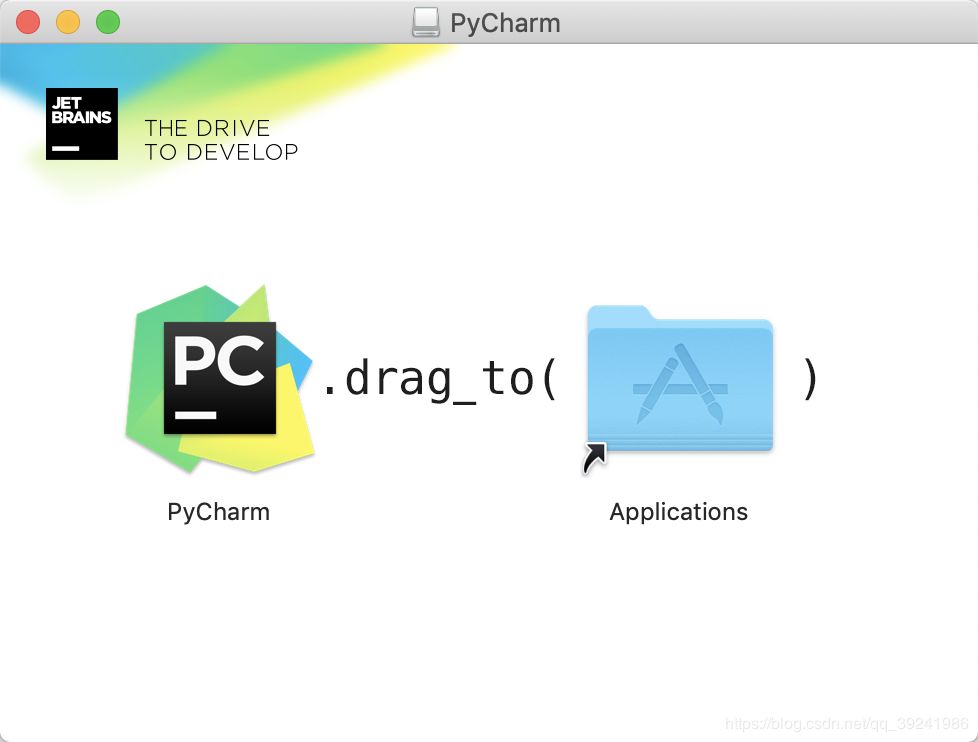
接下来我们就可以在启动台中找到并打卡PyCharm了。
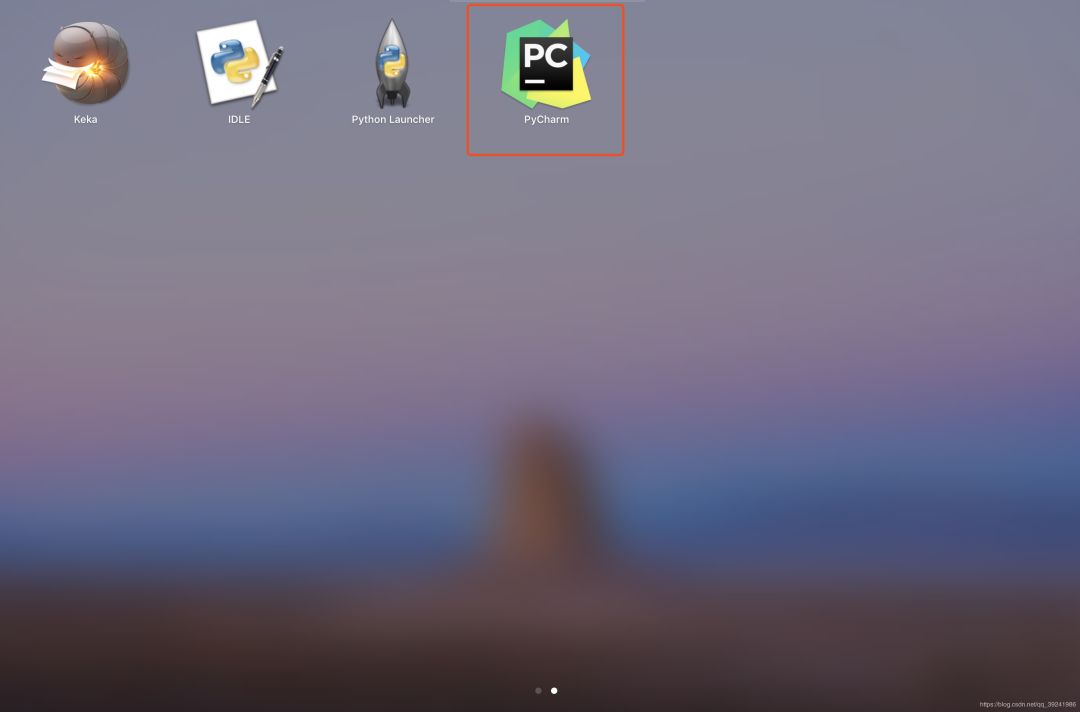
(2)激活使用专业版
点开PyCharm,会有一些基本的设置,自己可以完成,我就不放图了。
直接来到破解过程:
PyCharm激活方式有三种:账号激活、激活码激活、许可服务器激活。
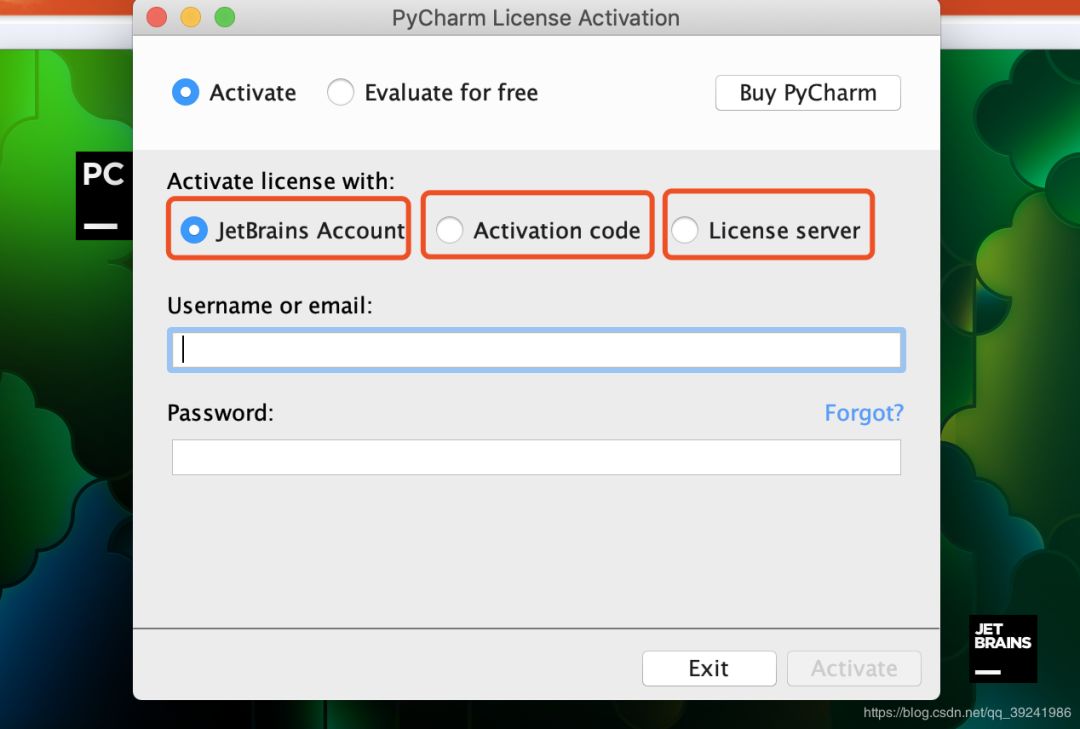
我使用的是激活码激活,避免激活码失效,我已经把激活码上传到百度云,关注公众号回复:激活码,即可获得下载地址。
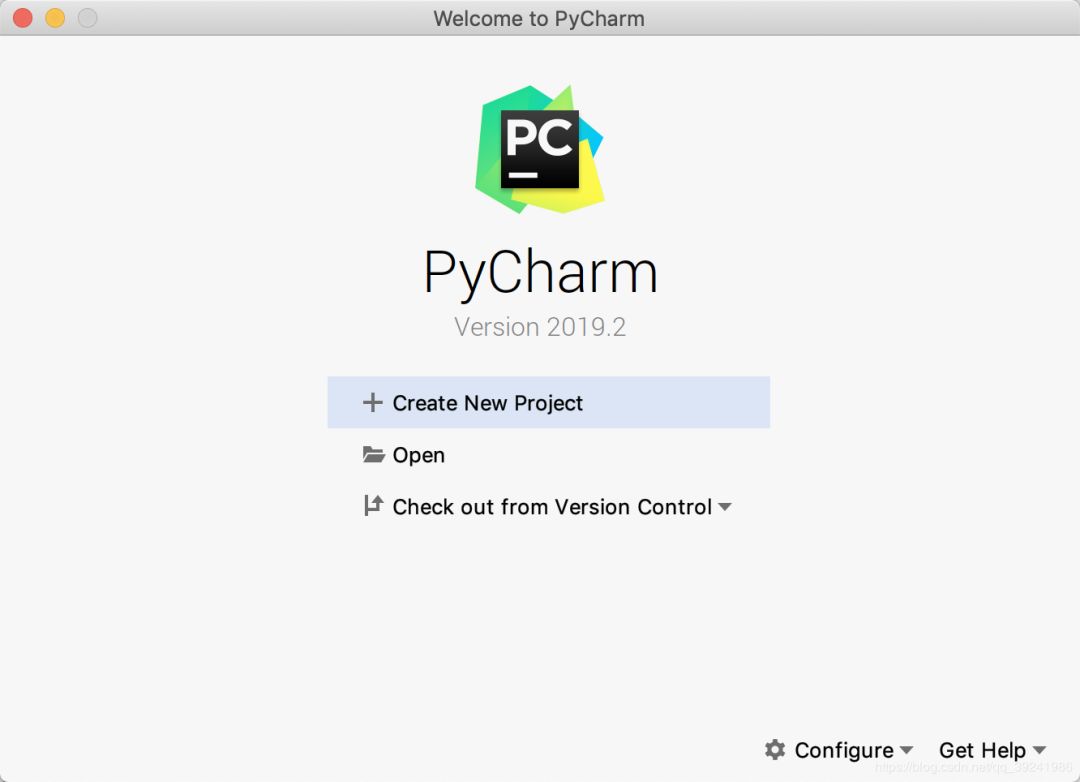
激活成功后,进行基本配置,即可像在Windows下一样做开发了。
(3)基本配置
打开PyCharm,点击Configure-Preferences-Project Interpreter-选择本地安装的Python3.7,设置好就可以开始敲代码。
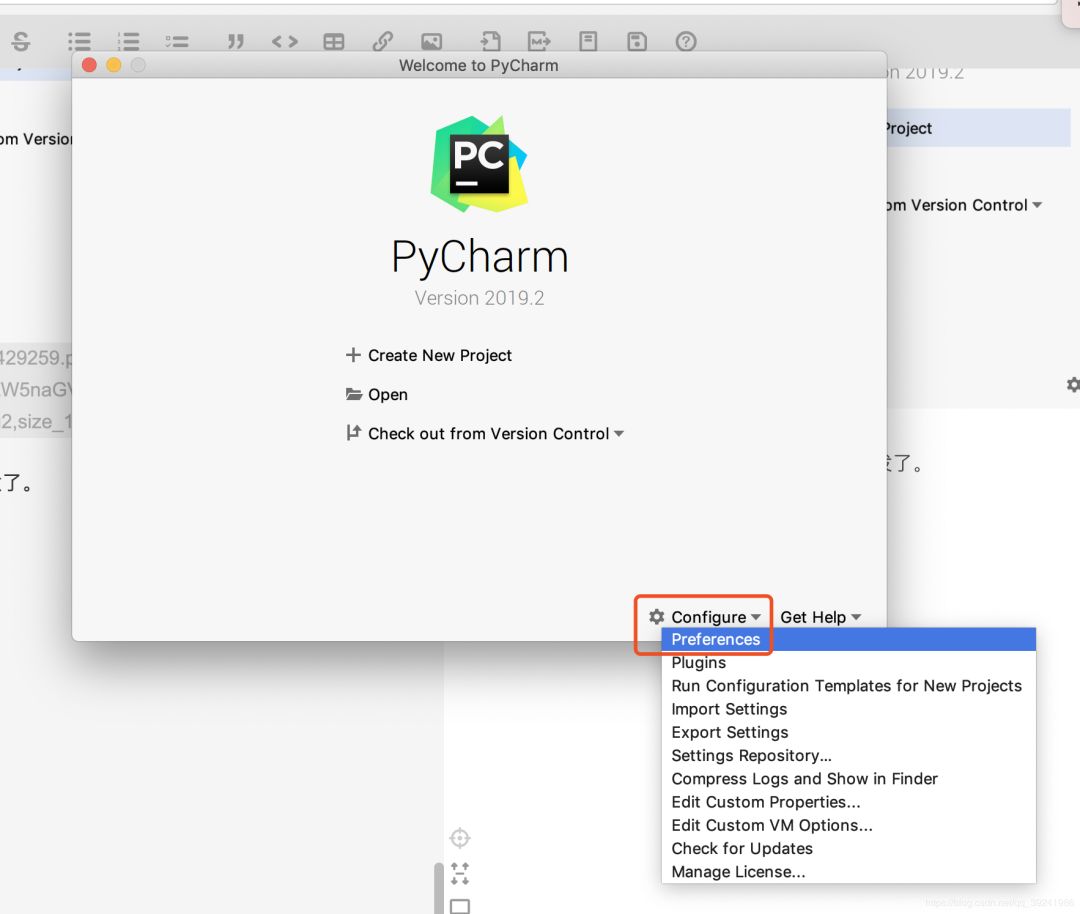
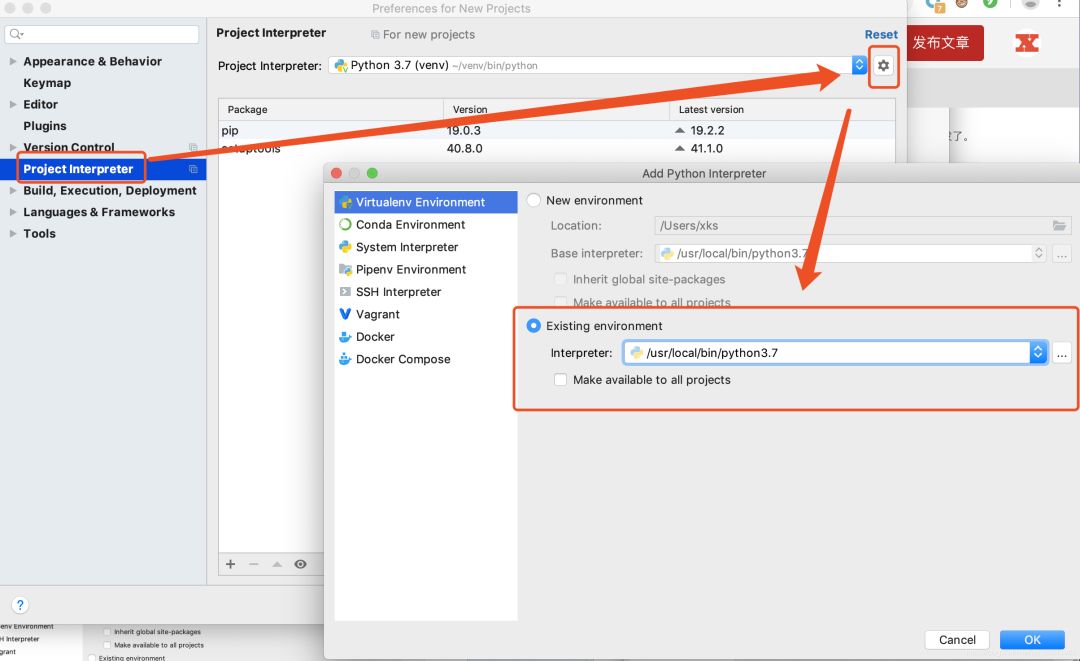
(4)敲个代码
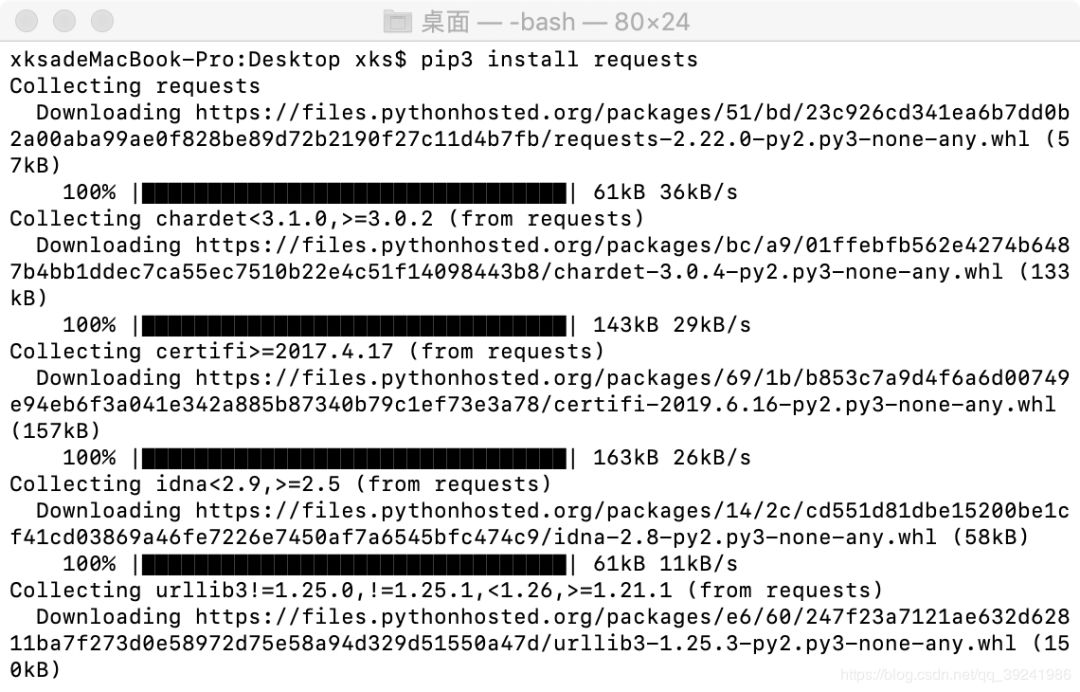
新建项目,通过爬虫来认识Python是我觉得最合适的方式,所以我Mac上的第一个Python项目名称就是:firstSpider。
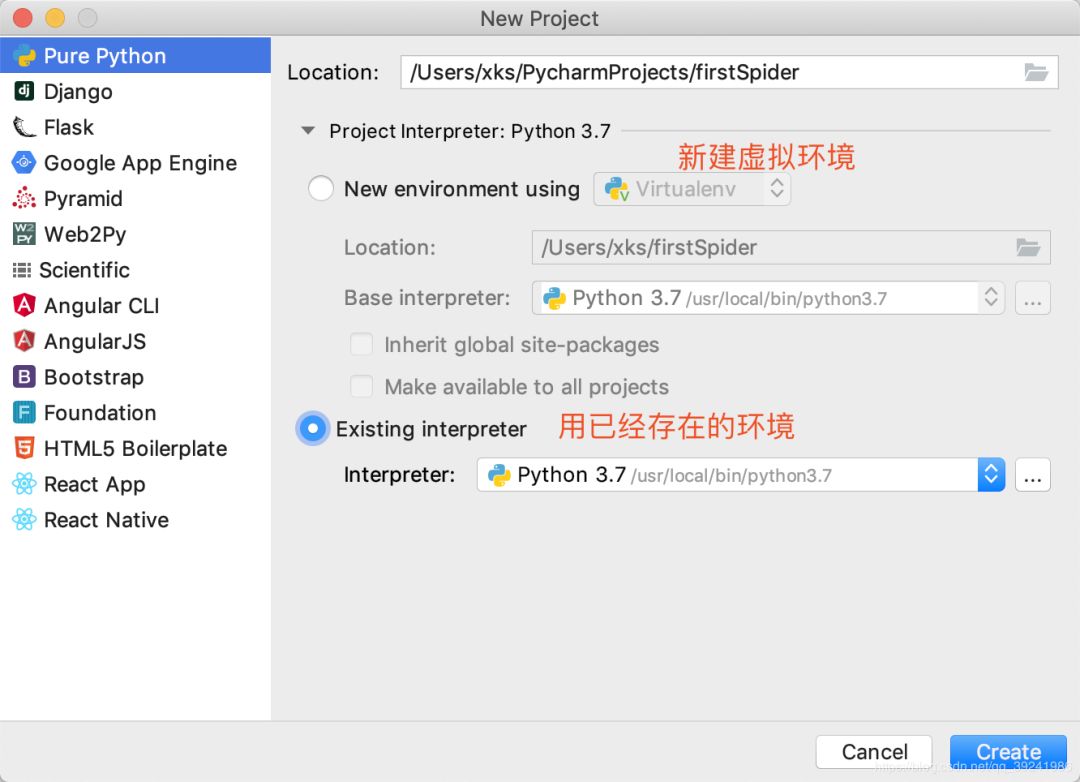
新建一个Python File。
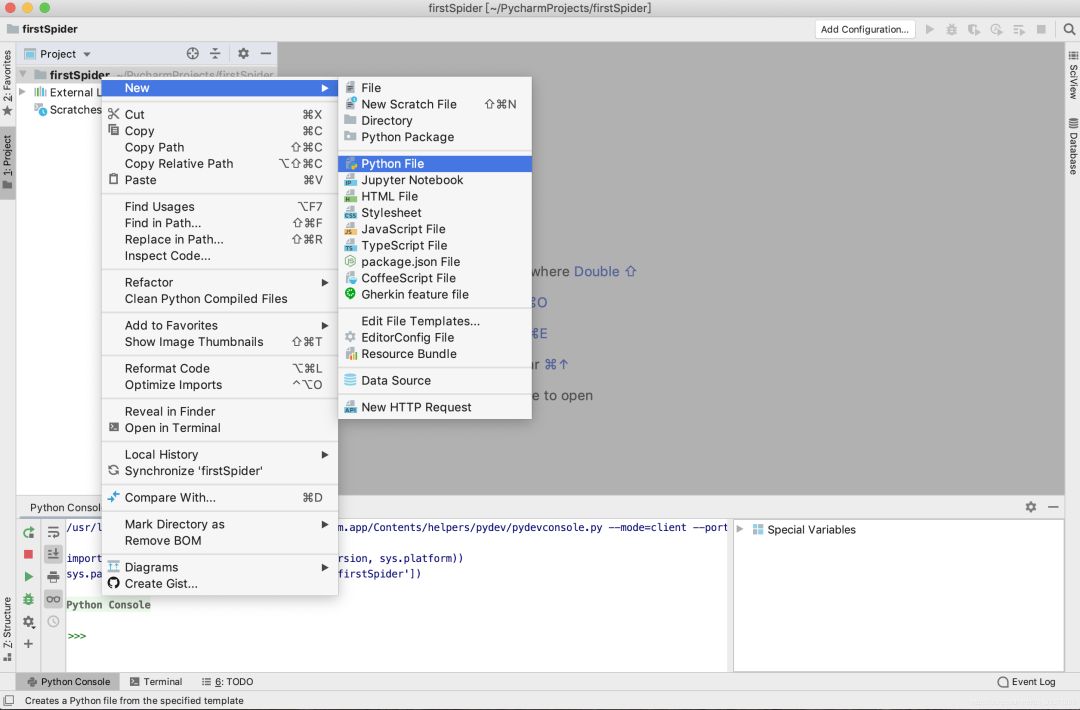
要爬的页面:
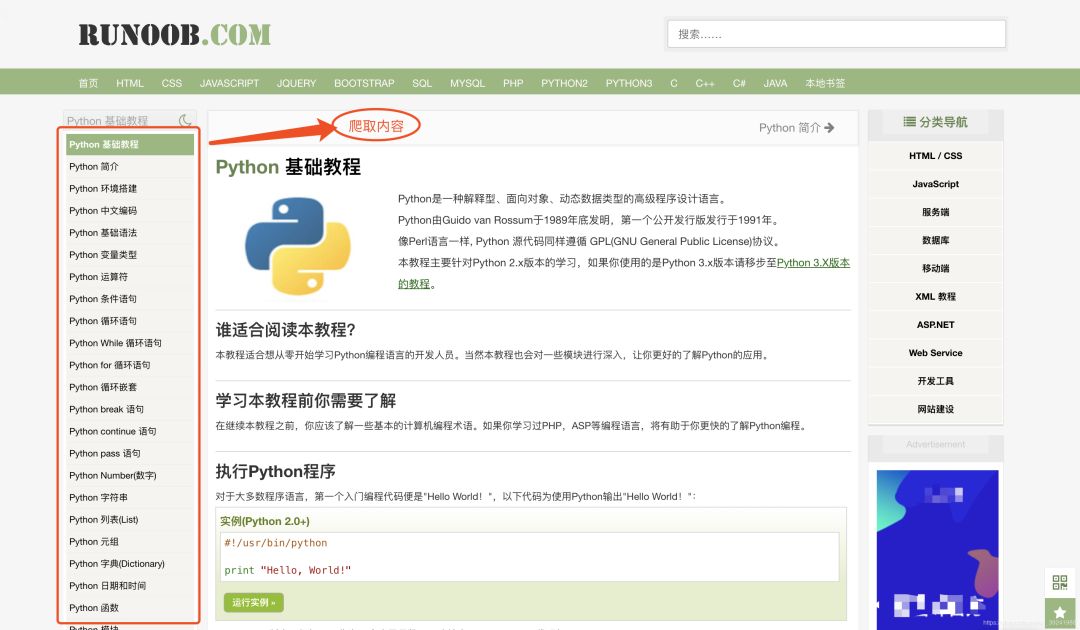
基本思路过程:
a、先看网页链接
https://www.runoob.com/python/python-tutorial.html
发现是以html结尾的,也就是说多半是静态页面,这也是我选这个页面原因,好爬。
b、看具体页面,直接两个手指点击触摸板,选择查看源码(Windows下是右键查看源代码)。我们在页面搜索我们想要的数据,比如搜索Python 基础教程,我们会发现我要的数据都包裹在一个div里,而且都在a标签里,这样的网页结构比较适合用xpath或者css选择器来解析出数据,但考虑这是个入门教程,不易再安装包了,代码里就直接选择用正则表达式来解析数据。(不理解div,a标签的,可以看一下就过了,没必要纠结,直接看代码)
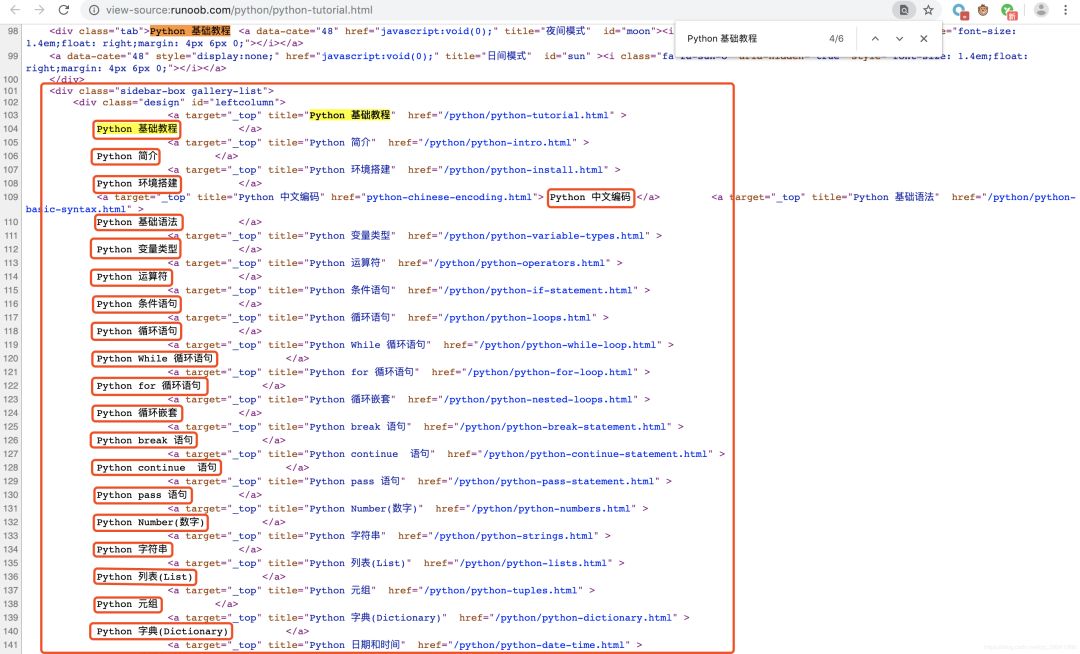
敲代码:# -*- coding: utf-8 -*- “”” @author = 老表 @date = 2019-08-14 @个人公众号 : 简说Python “””
“”” 爬取菜鸟教程Python页面,获取到学习目录 “”” # 导入 requests 包,自己手动安装 import requests # 导入 re 包,系统自带正则解析包 import re
# 爬取地址 url = “https://www.runoob.com/python/python-tutorial.html” # 通过 requests 发送get请求,获得响应 response = requests.get(url) # 获取响应页面源码 response.encoding = “utf-8″ html_text = response.text # 正则匹配字符串 reg_str = ‘<a target=”_top” title=”(.*?)”.*?>’ # 解析出所有匹配的数据 result = re.findall(reg_str, html_text) print(“获取数据个数:”+str(len(result))) # 按格式循环打印出数据 for i in range(len(result)): print(str(i)+”、”+result[i])
输出结果:
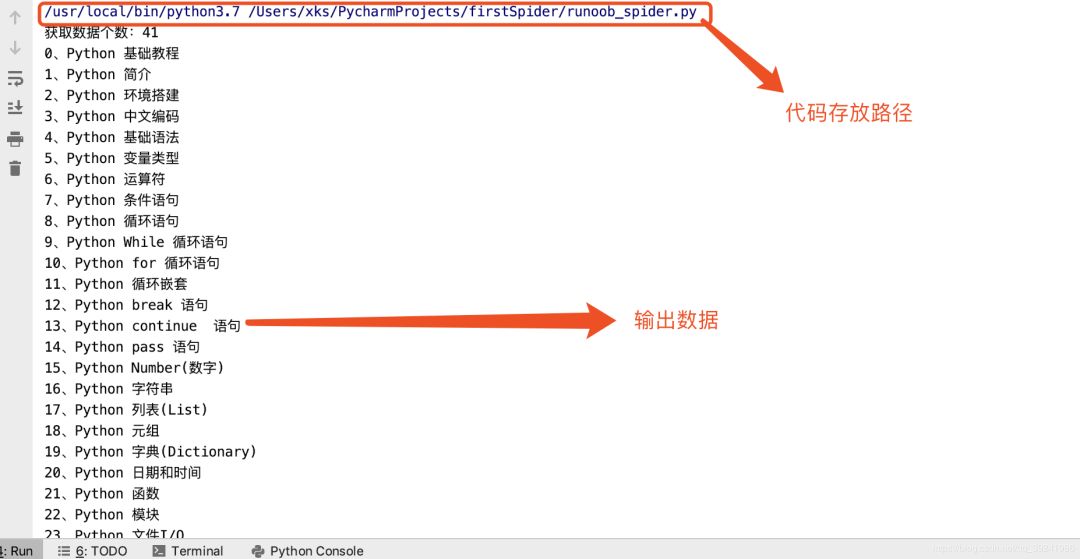
5、结束语
总的来说,Mac用起来的确比Win好很多,主要是解放了鼠标,所有操作只需要用手即可,刚刚开始可能不太习惯,但玩个3,5天就能摸熟,就我目前感受,在Mac上写代码有一种自由的沉浸感,自由是因为页面切换,查找都非常便捷,沉浸是因为它便捷到你思考的速度和你的是指敲键盘是一样快的(有那么一点夸张,却也想不出其他的话来形容了)。
(*本文为转载文章,转载请联系原作者)
神龙|纯净稳定代理IP免费测试>>>>>>>>天启|企业级代理IP免费测试>>>>>>>>IPIPGO|全球住宅代理IP免费测试





